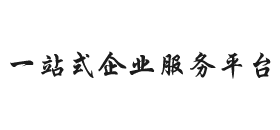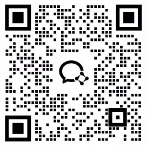10个EXCEL打印小技巧
发布日期:2021-08-27 浏览次数:1936

打印是我们日常工作最常用的方法,给大家分享10个常见的打印技巧。
1、打印标题:当表格超过2页时,你会发现第二页以上是没有表格,这时要怎么添加标题呢?选中区域,点击页面布局——页眉设置——工作表,然后在打印标题处选中【顶端标题行】框选标题行,点击确定即可。
2、居中打印:在默认情况,打印出来的表格是居左的,这时想要居中需要进行以下设置:打开页眉设置,选中【页边距】,在居中方式中勾选【水平】的复选框,点击确定即可。
3、打印指定区域:先选中要区域,之后点击页面设置——打印区域——设置打印区域,如果想打印多个,可以点击添加打印区域。
4、缩放打印:进入页面设置,选择页眉——缩放,勾选【调整为】复选框,将页框和页高设置为1即可。
5、单色打印:有时,在表格中设置了条件格式或者底色,这时若是直接打印出来就会影响美观了,这时该如何打印打色呢?这时只要打开页面设置——工作表,勾选【单色打印】命令即可。
6、不打印错误值:表格中的有错误值不想打印出来,这时可以点击页面布局——页面设置——工作表——在打印选项中的“错误单元打印为”选择【空白】即可。
7、打印行号和列号:默认情况下,是不能打印成行号和列号的,这时若想打印可以在页面设置点击工作表,勾选打印【行和列标题】即可。
8、打印背景图片:点击页面布局——页面设置——背景——添加图片,之后选择整张表格,点击开始——填充颜色——白色,随后再选中表格区域,设置为无填充即可。
9、横向打印表格:在页面设置中选择【页面】然后点击【横向】即可。
10、打印页眉页脚:进入【页面设置】击【页眉/页脚】选项,在页眉处选择【第1页】即可。
以上就是今天与大家分享的10个Excel打印技巧了。上海开业网商务服务有限公司,是经上海市工商管理局核准具有企业登记代理资质的正规代理上海注册公司。我们至力于打造一个既能为积极创业的朋友和逐步扩大的公司提供迅速、全面、安全、可靠、优惠的注册服务。(并且可以提供税务一条龙服务。以及商标注册、行政外包,为您分担注册、税务等方面的烦恼。)公司现有专门的注册顾问为广大需要注册的朋友提供专业的注册咨询。且有先进的会计电算化处理系统,能为客户提供及时准确的会计信息。
1、打印标题:当表格超过2页时,你会发现第二页以上是没有表格,这时要怎么添加标题呢?选中区域,点击页面布局——页眉设置——工作表,然后在打印标题处选中【顶端标题行】框选标题行,点击确定即可。
2、居中打印:在默认情况,打印出来的表格是居左的,这时想要居中需要进行以下设置:打开页眉设置,选中【页边距】,在居中方式中勾选【水平】的复选框,点击确定即可。
3、打印指定区域:先选中要区域,之后点击页面设置——打印区域——设置打印区域,如果想打印多个,可以点击添加打印区域。
4、缩放打印:进入页面设置,选择页眉——缩放,勾选【调整为】复选框,将页框和页高设置为1即可。
5、单色打印:有时,在表格中设置了条件格式或者底色,这时若是直接打印出来就会影响美观了,这时该如何打印打色呢?这时只要打开页面设置——工作表,勾选【单色打印】命令即可。
6、不打印错误值:表格中的有错误值不想打印出来,这时可以点击页面布局——页面设置——工作表——在打印选项中的“错误单元打印为”选择【空白】即可。
7、打印行号和列号:默认情况下,是不能打印成行号和列号的,这时若想打印可以在页面设置点击工作表,勾选打印【行和列标题】即可。
8、打印背景图片:点击页面布局——页面设置——背景——添加图片,之后选择整张表格,点击开始——填充颜色——白色,随后再选中表格区域,设置为无填充即可。
9、横向打印表格:在页面设置中选择【页面】然后点击【横向】即可。
10、打印页眉页脚:进入【页面设置】击【页眉/页脚】选项,在页眉处选择【第1页】即可。
以上就是今天与大家分享的10个Excel打印技巧了。上海开业网商务服务有限公司,是经上海市工商管理局核准具有企业登记代理资质的正规代理上海注册公司。我们至力于打造一个既能为积极创业的朋友和逐步扩大的公司提供迅速、全面、安全、可靠、优惠的注册服务。(并且可以提供税务一条龙服务。以及商标注册、行政外包,为您分担注册、税务等方面的烦恼。)公司现有专门的注册顾问为广大需要注册的朋友提供专业的注册咨询。且有先进的会计电算化处理系统,能为客户提供及时准确的会计信息。
- 上一篇:上海商标注册需要准备哪些资料?
- 下一篇:上海委托代理记账需要哪些资料